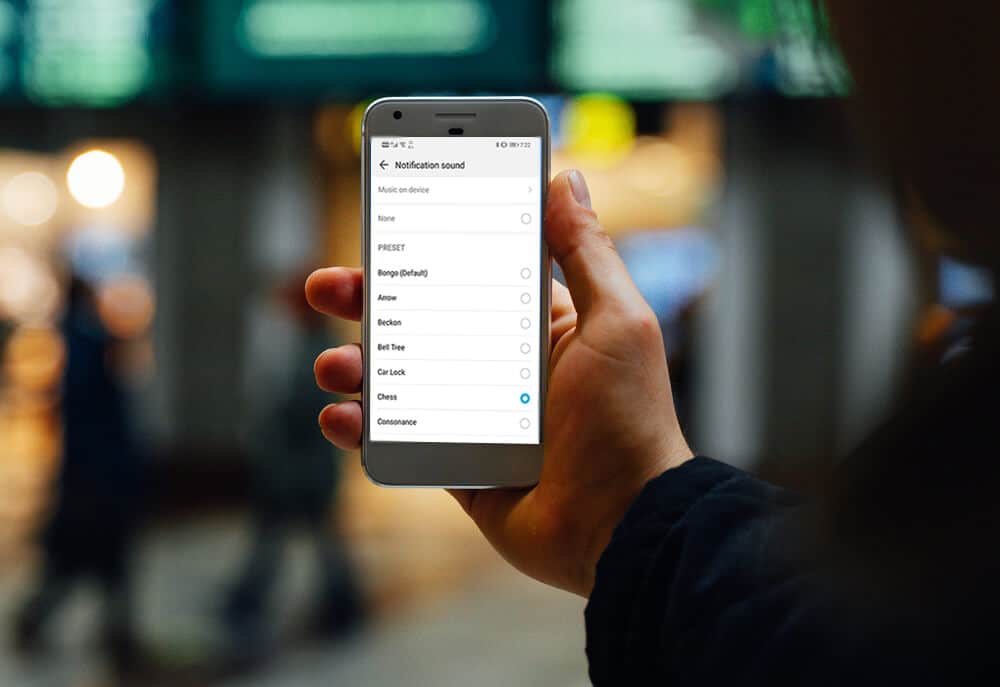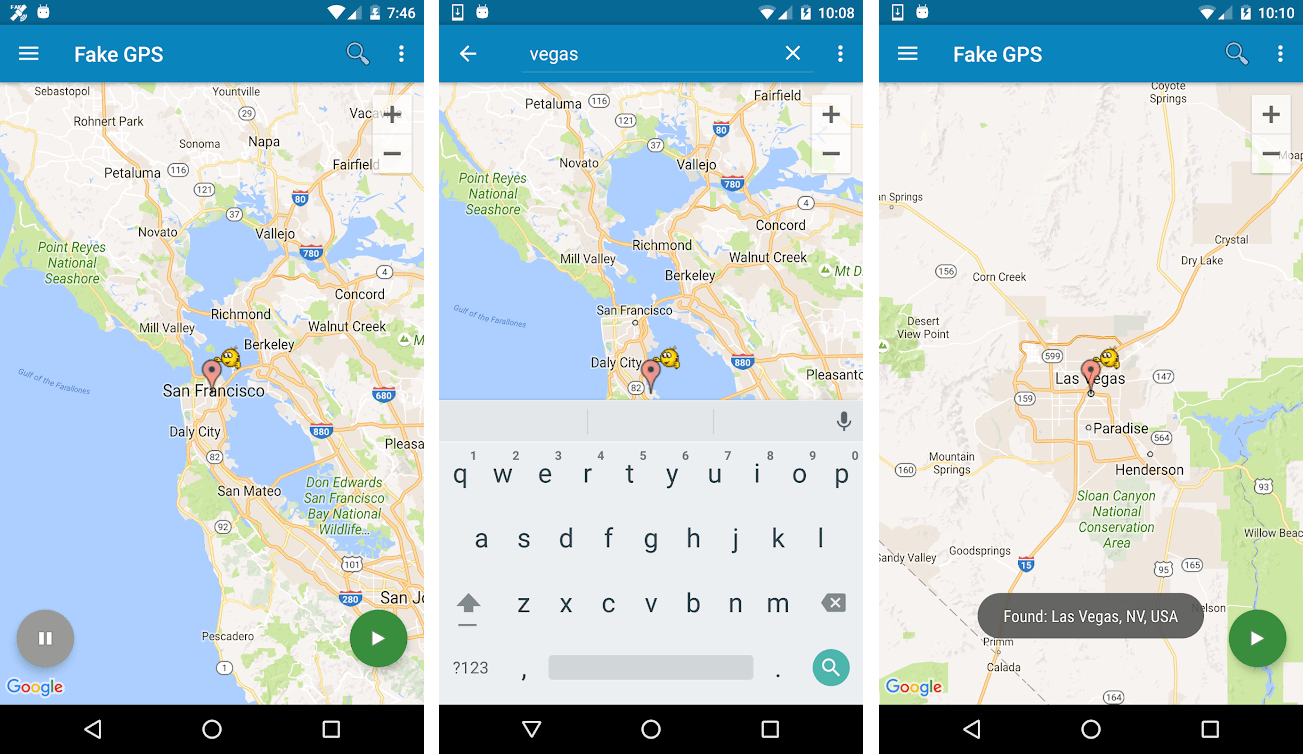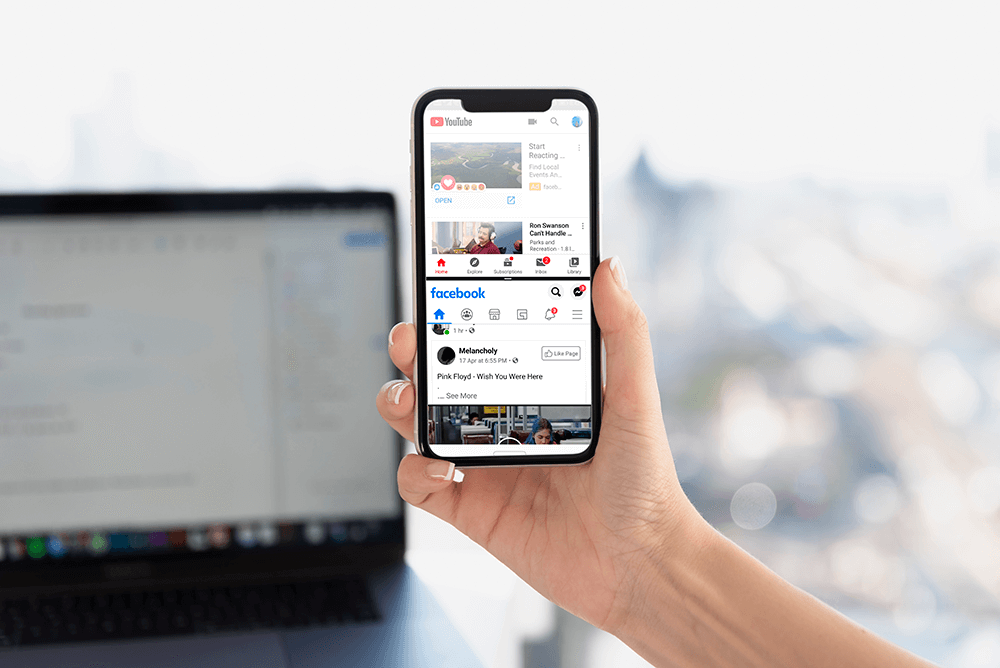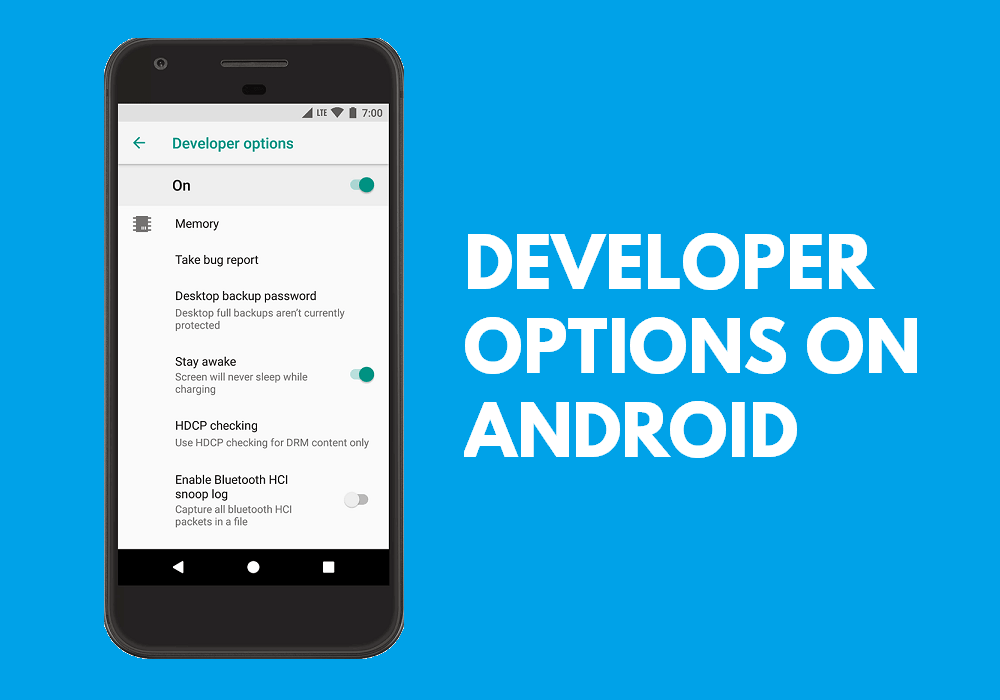
Android tiene millones de usuarios en todo el mundo. Tiene varias funcionalidades incorporadas. Casi puede hacer todo, incluidas recargas, pagos de facturas y mucho más con su teléfono Android. Pero, ¿alguna vez te has encontrado con algunas opciones ocultas? ¿Conoce un menú oculto en Android que le brinda opciones adicionales?
Android tiene algunas opciones ocultas llamadas Opciones de desarrollador. Estas opciones añaden funcionalidades adicionales al sistema. Puede realizar la depuración de USB, o puede monitorear el uso de la CPU en su pantalla, o puede desactivar las animaciones. Además de estos, la función Opciones de desarrollador tiene mucho más para explorar. Pero estas características permanecen ocultas en las Opciones de desarrollador. No aparecerán hasta que habilites las Opciones de desarrollador en tu teléfono Android.
¿Tienes curiosidad por saber por qué está oculto el menú Opciones de desarrollador? Es para el uso de los desarrolladores. Si algunos usuarios normales se meten con las Opciones de desarrollador, puede alterar las operaciones del teléfono. Por lo tanto, su teléfono oculta las Opciones de desarrollador de forma predeterminada. No puede ver estas opciones a menos que habilite las Opciones de desarrollador.
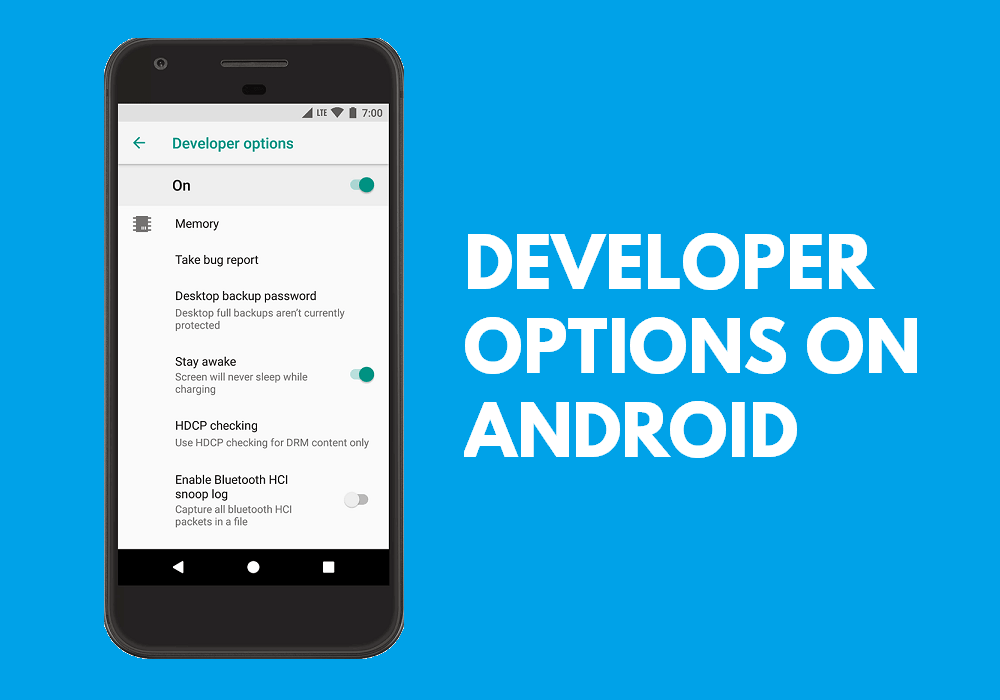
Índice de contenidos
¿Por qué usar la configuración de desarrollador?
Las Opciones de desarrollador contienen muchas características útiles. Al usar las Opciones de desarrollador,
- Puede forzar cualquier aplicación para que se ejecute en modo de pantalla dividida.
- Puedes falsificar tu ubicación.
- Puede monitorear el uso de la CPU en su pantalla.
- Puede habilitar las opciones de depuración USB para establecer un puente entre sus dispositivos Android y PC para la depuración.
- Puede deshabilitar o acelerar las animaciones en su teléfono.
- También puede identificar informes de errores.
Estas son solo algunas de las características de las opciones de Desarrollador, pero en realidad, hay muchas más características para explorar.
Habilitar o deshabilitar las opciones de desarrollador en el teléfono Android
Entonces, ¿cómo habilitas o deshabilitas las opciones de desarrollador en teléfonos Android? Es muy simple. Déjame enseñarte como.
1. Habilite las opciones de desarrollador en Android
Para permitir Modo desarrollador en tu teléfono,
1. Abierto Configuración > Acerca del teléfono.
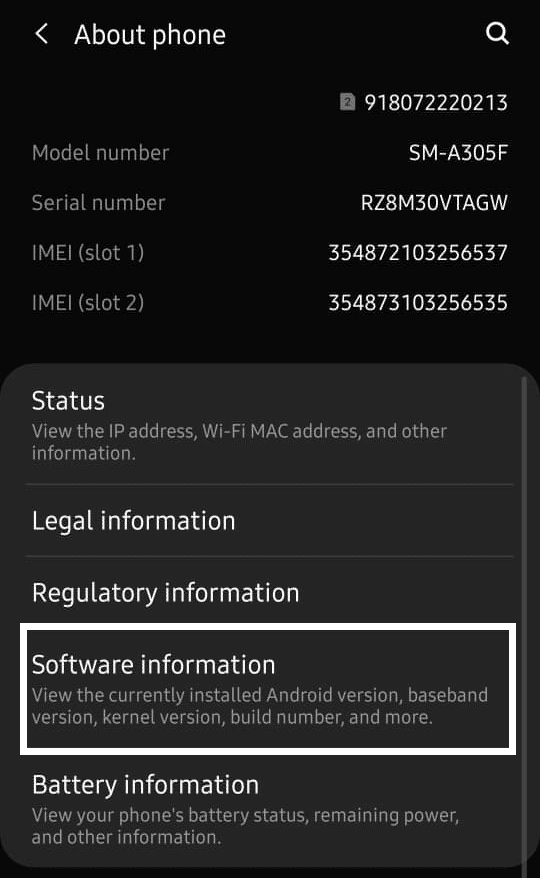
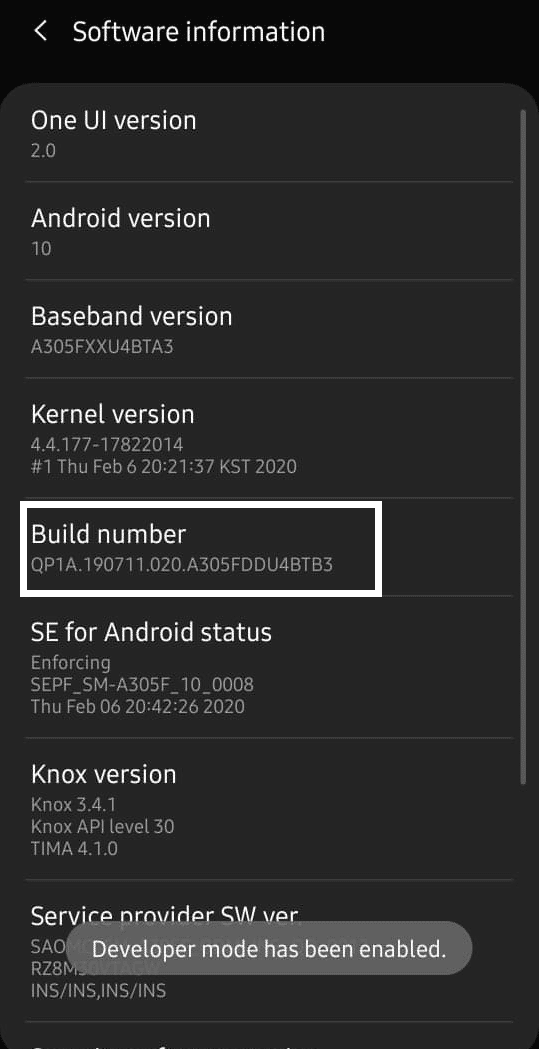
3. Cuando hagas algunos toques, el sistema te mostrará un recuento de cuántos pasos te faltan para convertirte en desarrollador. Es decir, cuántos toques más debe hacer para habilitar las Opciones de desarrollador.
Nota: La mayoría de los dispositivos requieren su PIN, patrón o contraseña de bloqueo de pantalla para habilitar las Opciones de desarrollador. Sin embargo, es posible que algunos dispositivos no requieran tales detalles.
4. Después de haber realizado con éxito los pasos anteriores, puede ver un mensaje de que tiene Opciones de desarrollador en su dispositivo Android. Verá un mensaje como “¡Eres un desarrollador!” o “El modo desarrollador ha sido habilitado”.
2. Deshabilite las opciones de desarrollador en Android
Si cree que ya no necesita las Opciones de desarrollador en la Configuración de su teléfono, puede desactivar las Opciones de desarrollador. Puede deshabilitar u ocultar por completo las Opciones de desarrollador. Para hacerlo existen varios métodos. Puede usar cualquiera de los métodos que se detallan a continuación para deshabilitar las Opciones de desarrollador.
una. Desactivar las opciones de desarrollador
Con este método, puede desactivar o desactivar las Opciones de desarrollador. Sin embargo, esto no oculta las Opciones de desarrollador de la Configuración de su teléfono. Para proceder,
1. Abre la de tu teléfono Ajustes.
2. Toca y abre Opciones de desarrollador.
3. Verá un interruptor para habilitar o deshabilitar las Opciones de desarrollador.
4. Apague la palanca.
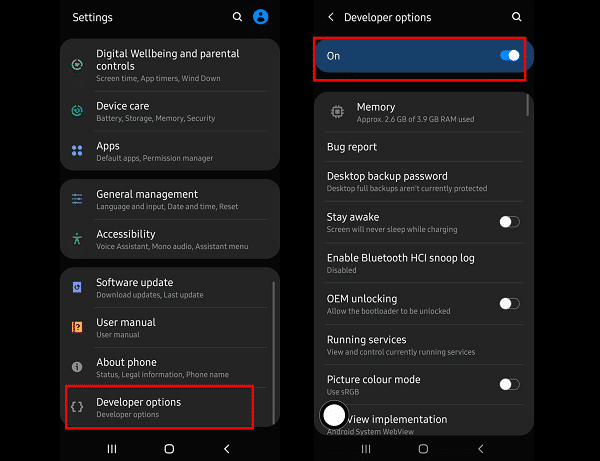
¡Estupendo! Ha deshabilitado con éxito las Opciones de desarrollador en su teléfono Android. Si desea habilitar las Opciones de desarrollador más adelante, puede volver a activar la palanca.
B. Eliminación de datos de la aplicación de configuración
Si el método anterior no funcionó para usted, puede probar este método.
1. Abre la de tu teléfono Ajustes.
2. Desplácese hacia abajo y abra“Aplicaciones”. (En algunos teléfonos, puede ver las opciones como Aplicaciones o Gestor de aplicaciones)
3. Elija la opción para filtrar Todas las aplicaciones. Luego encuentra el Ajustes aplicación
4. Tóquelo para abrirlo.
5. Pulse sobre “Borrar datos” para borrar los datos de la aplicación y los datos de caché de su aplicación de Configuración. (En algunos dispositivos, el Borrar datos La opción está debajo de la opción Almacenamiento de la configuración de su aplicación. Ilustrado en las capturas de pantalla)
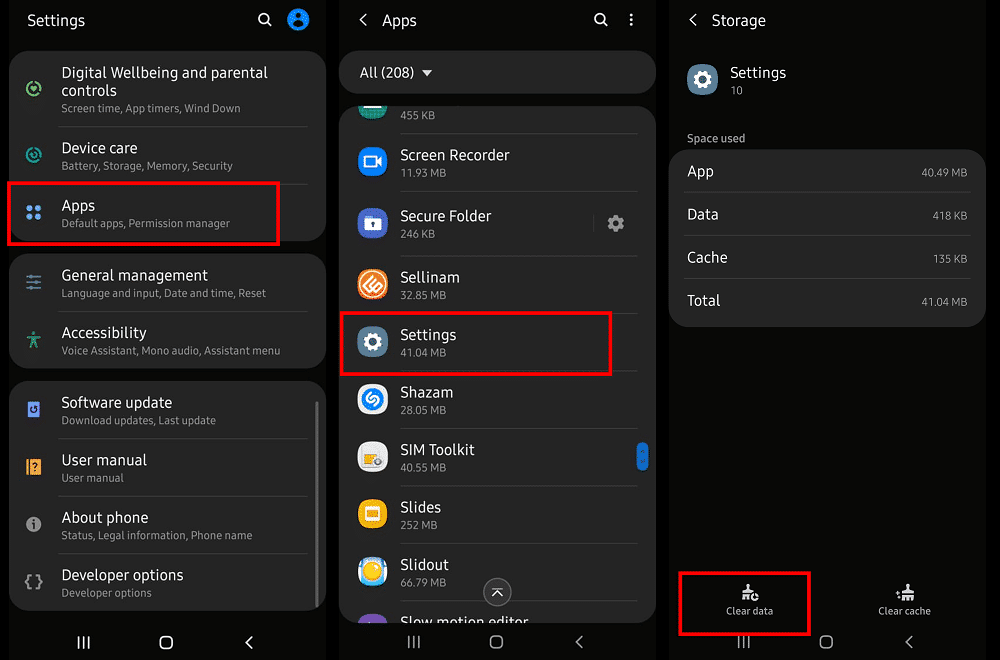
¡Hecho! Ha ocultado con éxito las opciones. Si aún aparece en su Configuración, reinicie su teléfono inteligente. Ya no verá las Opciones de desarrollador.
C. Restablecimiento de fábrica de su teléfono
Si realmente necesita deshacerse de las Opciones de desarrollador para que no aparezcan en la Configuración de su teléfono, puede restablecer su teléfono a los valores de fábrica. Esto restablece totalmente su teléfono a la versión de fábrica y, por lo tanto, el modo de desarrollador desaparece. Le recomiendo encarecidamente que haga una copia de seguridad de sus datos antes de realizar este restablecimiento.
Para revertir su teléfono al modo de fábrica:
1. Abre la de tu teléfono Ajustes.
2. Abra el Administración General opción.
3. Elige Reiniciar.
4. Seleccione “Restablecer datos de fábrica”.
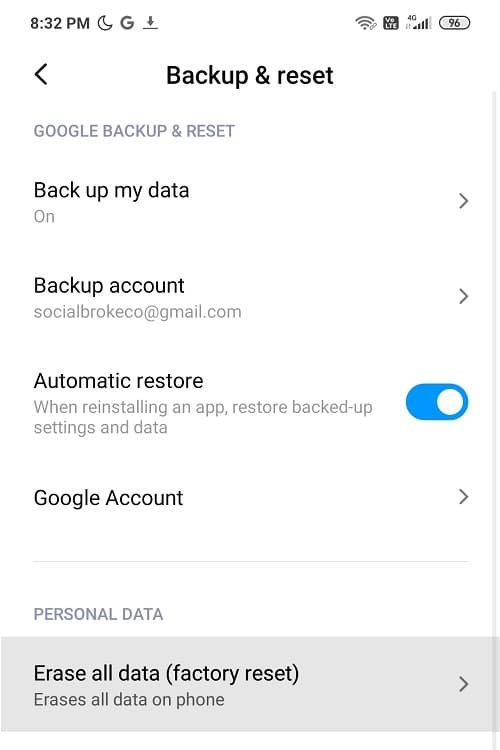
En algunos dispositivos, tendrías que:
1. Abre la de tu teléfono Ajustes.
2. Elige Configuración avanzada y luego Restablecimiento de copia de seguridad.
3. Asegúrese de haber elegido la opción para hacer una copia de seguridad de sus datos.
4. Luego seleccione “Restablecer datos de fábrica”.
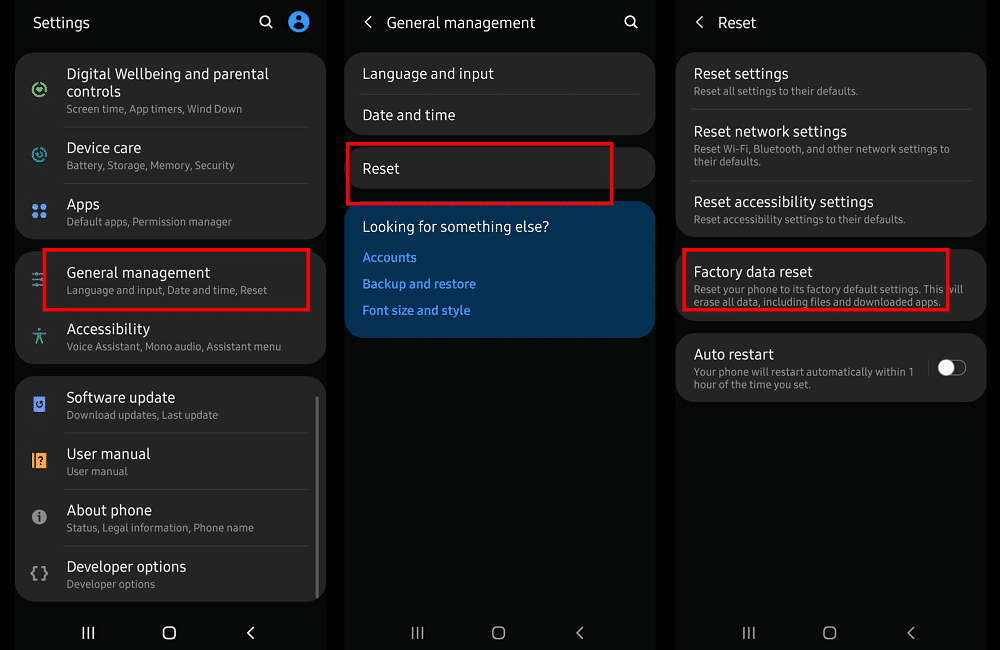
5. Continúe si se le solicita confirmación.
En dispositivos OnePlus,
- Abre tu teléfono Ajustes.
- Escoger “Sistema” y luego seleccione Restablecer opciones.
- Puedes encontrar el Borrar todos los datos opción allí.
- Continúe con las opciones para restablecer sus datos de fábrica.
Tendría que esperar un tiempo hasta que se complete el proceso. Después de reiniciar su dispositivo, las Opciones de desarrollador no aparecerán.
Espero que usando los métodos anteriores hayas podido Habilite o deshabilite las opciones de desarrollador en el teléfono Android. Es recomendable que no juegues con las opciones de desarrollador si no sabes de qué se trata. Primero, ten conocimiento adecuado sobre las opciones de desarrollador entonces solo debe habilitar o deshabilitar las opciones de desarrollador en su teléfono. El mal uso de las Opciones de desarrollador puede tener consecuencias negativas. Por lo tanto, debe usarlos correctamente. Además, tenga en cuenta que las opciones varían con los diferentes dispositivos.
.
¿Tienes alguna sugerencia para nosotros? Comente sus sugerencias y hágamelo saber. Además, mencione qué método funcionó para usted y por qué prefirió ese método. Siempre estoy dispuesto a responder a sus consultas. Por lo tanto, siempre siéntase libre de ponerse en contacto conmigo.